Chrome浏览器如何帮助开发者优化前端性能
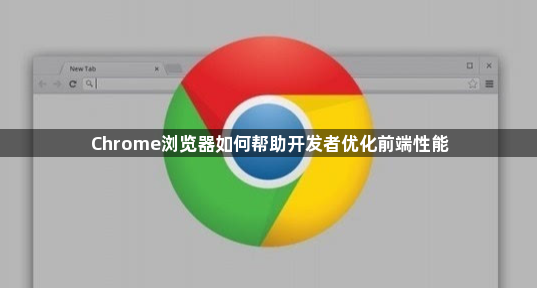
1. 使用Lighthouse进行性能审计
Lighthouse是Chrome浏览器内置的一款强大工具,它能够对网页的性能、可访问性、最佳实践等方面进行全面的审计。要使用Lighthouse,只需在Chrome中打开需要审计的网页,然后点击“更多工具” > “开发者工具”,接着点击左上角的“Lighthouse”图标。选择“Performance”选项卡,并点击“Generate report”按钮开始审计。Lighthouse会生成一份详细的报告,包括加载时间、资源利用情况、性能瓶颈等,以及改进建议。
2. 利用Chrome DevTools进行深入分析
Chrome DevTools是一个集成的开发者工具集,提供了丰富的功能来分析和调试网页。其中,“Network”面板可以帮助开发者监控网络请求,分析页面加载时间,识别慢速资源和阻塞渲染的资源。通过“Audits”面板,可以运行自动化的测试,检查页面是否符合最佳实践,并获取优化建议。此外,“Performance”面板允许开发者录制和分析页面的运行时性能,帮助找出JavaScript中的瓶颈和内存泄漏问题。
3. 应用缓存策略
缓存是提高网页加载速度的有效手段之一。通过设置适当的缓存头信息,可以让浏览器在一段时间内重复使用已下载的资源,从而减少服务器负载和加快页面加载速度。在Chrome中,可以通过DevTools的“Network”面板查看资源的缓存状态,并使用“Cache-Control”头部字段来控制缓存行为。合理配置缓存策略,如设置较长的过期时间或使用版本号来避免缓存污染,可以显著提升用户体验。
4. 优化图像和多媒体内容
图像和视频等多媒体内容往往是网页加载的主要瓶颈。为了优化这些资源,可以使用现代格式(如WebP)来替代传统的JPEG和PNG格式,因为WebP通常能提供更好的压缩率而不明显损失质量。此外,懒加载技术可以延迟加载页面外的图像和视频,直到用户滚动到它们的位置,这样可以减少初始页面的加载时间。在Chrome中,可以通过检查“Network”面板中的“Lazy Load”列来确认是否已经实现了懒加载。
5. 最小化和异步加载JavaScript文件
JavaScript是实现动态网页功能的关键,但过多的JavaScript代码或不当的加载方式会导致页面渲染延迟。为了优化这一点,可以考虑以下几点:首先,移除不必要的JavaScript文件;其次,对于必须的脚本,尽量采用异步加载方式,这样不会阻塞页面的其他部分渲染;最后,使用代码分割技术将大型JavaScript文件拆分成小块,按需加载,以减少初始加载时间。
通过上述方法,开发者可以利用Chrome浏览器的强大功能来有效地优化前端性能。记住,持续的性能优化是一个迭代的过程,定期使用这些工具审查和调整你的网站,将有助于提供更快、更流畅的用户体验。希望本文能帮助你在开发过程中更好地利用Chrome浏览器,打造高性能的网页应用。
相关教程
1
如何通过Chrome浏览器管理已安装的主题
2
Chrome浏览器下载慢是服务器问题吗?
3
google浏览器插件管理及安装教程详解
4
谷歌浏览器如何添加浏览器代理
5
谷歌浏览器与ChromeOS的集成与互通性分析
6
谷歌浏览器便携版高级配置操作经验分享
7
google浏览器下载文件分类管理方法
8
谷歌浏览器下载时如何提高下载过程中文件的完整性
9
google Chrome浏览器书签导入导出详细步骤解析
10
如何通过Chrome浏览器优化网页中的表单元素
